几何画板——图像描点、连线逐步出现
1、一、定义坐标系
1.点击【绘图—定义坐标系】
右键点击空白处点【隐藏网格】
2.点击【绘图—网格样式—矩形网格】
点击【绘图—网格样式—三角坐标轴】
3.选择x轴上的红点(非原点),左右拉伸
到自己觉得合适的位置
4.选择y轴上的红点(非原点),左右拉伸
到自己觉得合适的位置
5.选择x轴、y轴上点两个点,点【显示—隐藏单位点】
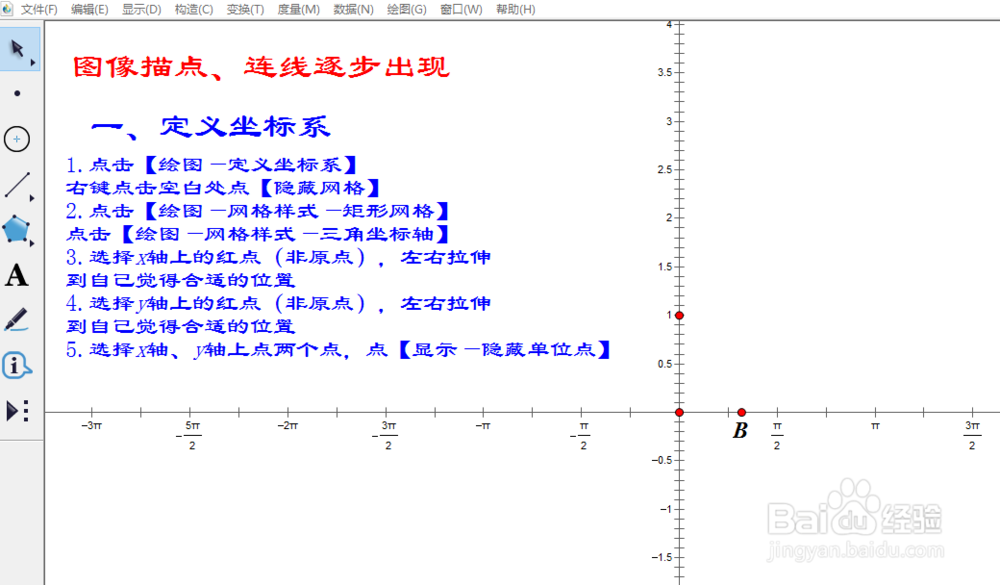
2、二、描点——如下图
1.点【绘图—绘制点((π/2),1)】
(注:π的输入只需输入pi就变成了π)
同理绘制点(π,0)((3π/2),-1)(2π,0)
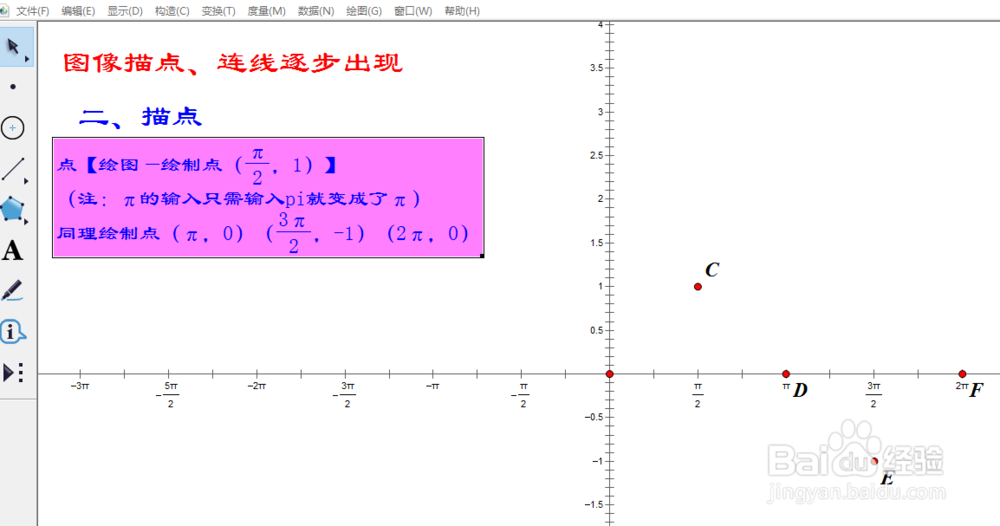
3、二、描点——如下图
1.点【绘图—绘制点((π/2),1)】
(注:π的输入只需输入pi就变成了)
同理绘制点(π,0)((3π/2),-1)(2π,0)
2.选择点C和x轴,点【构造-垂线】,
选择x轴和垂线,点【构造-交点】,
选择垂线,按ctrl+H(隐藏的快捷键)
选择C点和垂足,点【构造-线段】
选择刚才构造的线段,点【显示-线型-细线】
再点【显示-线型-虚线】
3.同2的步骤,作出C点到y轴上的垂线段为细虚线。
4.选中C点到x轴和y轴上的垂足,按ctrl+H
5.同第2、3、4步骤一样,作出E点与x轴和y轴的垂线

4、三、逐步描点
1.选中C和过C的与坐标轴的两条垂线,
点【编辑-操作类按钮-隐藏/显示】
出现按钮“隐藏对象”修改标签为“隐藏点C”
2.选中D,点【编辑-操作类按钮-隐藏/显示】
出现按钮“隐藏对象”,修改标签为“隐藏点D”
3.同样的方法隐藏点E和点F,依次修改标签为
“隐藏点E”,“隐藏点F”
4.依次选择“隐藏点C”“隐藏点D”“隐藏点E”
“隐藏点F”,点【编辑-操作类按钮-系列】出
现一个按钮,修改其属性。
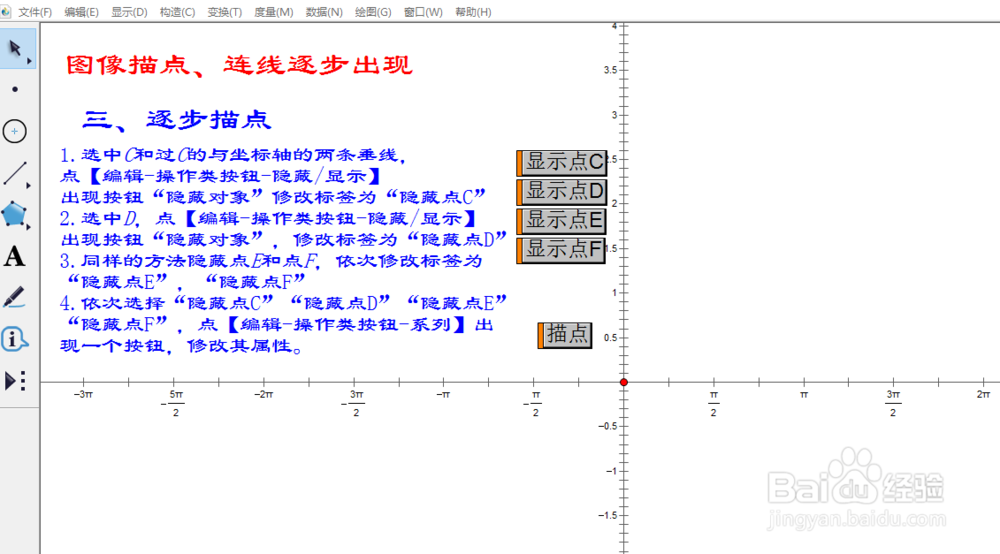


5、四、画图像

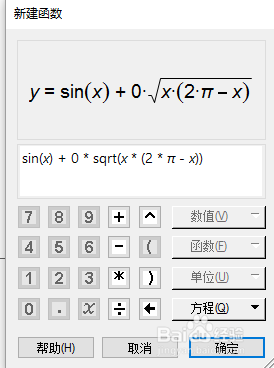
6、五、图像逐步出现
1.选择原点和F,构造线段,在线段是任取一点I
2.依次选择I和原点,点【编辑-操作类按钮-
移动】属性:高速;标签:复位。
3.依次选择I和F,点【编辑-操作类按钮-
移动】属性:中速;标签:轨迹。
4.选择原点和I,构造线段,在线段上任作一点L
5.过点L作x轴的垂线,和正弦函数的图像有一个
交点M

7、五、图像逐步出现
1.选择原点和F,构造线段,在线段是任取一点I
2.依次选择I和原点,点【编辑-操作类按钮-
移动】属性:高速;标签:复位。
3.依次选择I和F,点【编辑-操作类按钮-
移动】属性:中速;标签:轨迹。
4.选择原点和I,构造线段,在线段上任作一点L
5.过点L作x轴的垂线,和正弦函数的图像有一个
交点M
6.隐藏“垂线”和“正弦函数的图像”
7.依次选择L和M,点【构造-轨迹】
8.隐藏多余的东西,即可
